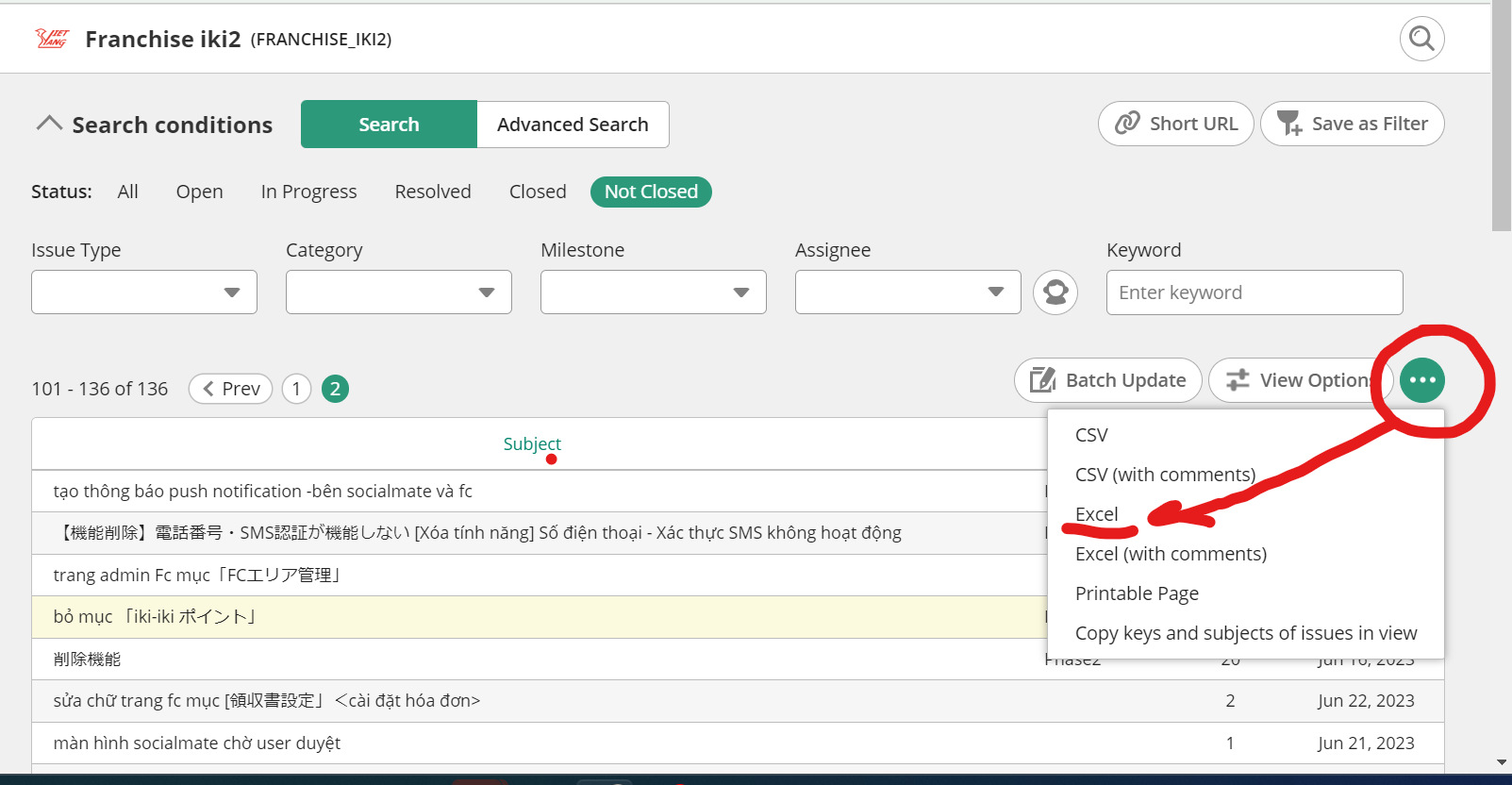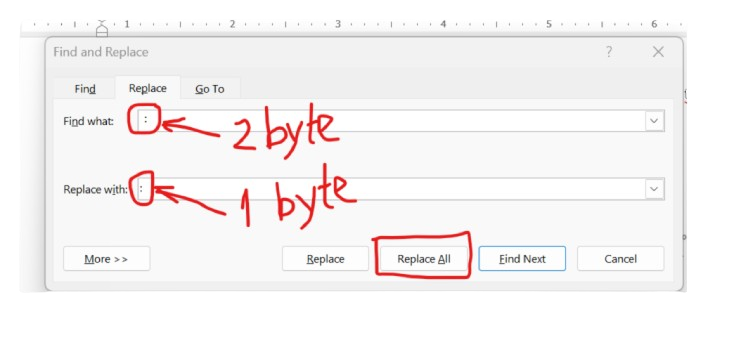1. なぜ記載方法に注意する必要があるのか:
簡潔でわかりやすく、混乱を避け、何度も質問する必要がなく、統計を取る際にも見やすくするためです。
2. 具体的な記載方法:
2-1. Issueのタイトル
簡潔で的確に、何をするのか、どの画面なのか、どのロジックなのかを記載します。
タイトルには必ず動詞を使用します。日本のお客様と一緒に見る場合は、日本語を先に、ベトナム語を後に記載します。
例(日本語 – ベトナム語の順に並べ替えています):
- Create AAA screen (for User) – (ユーザの)AAA画面の作成
- Fix AAA screen (for manager), section XXX – (管理者の)AAA画面のXXX部分の修正
- Delete BBB screen – BBB画面を削除
- Delete YYY content in BBB screen – BBB画面のYYY部分を削除/取る
- Create new employee registration logic– スタッフの新規登録ロジックを作成
- Fix phone number duplicate check function – 電話番号の重複のチェックする機能の修正
- Add error message when deleting product – 商品削除時のエラーメッセージ追加
- Change email format – メール本文のフォーマット変更
- Review source code of inventory check logic – 在庫確認のロジックのソースコードレビュー
- Create user manual – ユーザマニュアルの作成
- Adjust text format of payment screen – 支払い実行画面のテキストのフォーマット修正
2-2. Issueの内容:
具体的にどのようにするかを記載します。文章は明確で句読点を正しく使用します。読者の立場に立って、読者が混乱せずに理解できるように記載します。
2-3. Issueの更新、状態の変更、Issueのクローズ:
エンジニアやBr-SEが作業を完了したら、「状態」の変更、「担当者」の変更とともに、行った作業内容を必ず記載します。
Issueの内容と同じ場合は、「対応しました」と記載するだけで構いません
2-4. タイトルの誤りの例
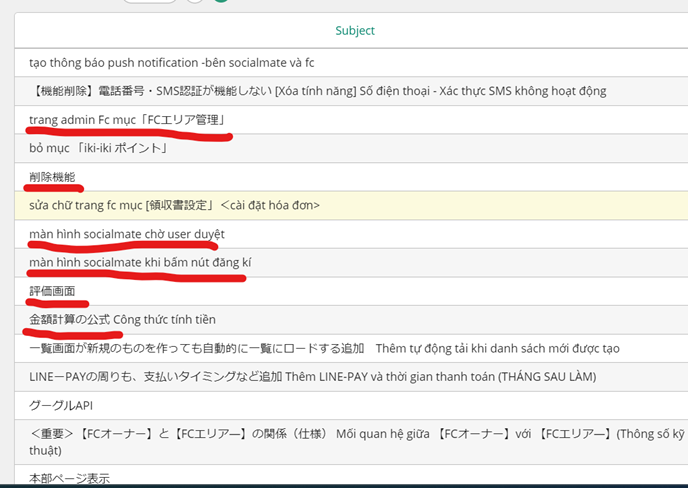
ここでは、主語がなく、読んでも「新規作成」なのか「修正」なのか「削除」なのかがわからない、誤ったタイトルの例を示します。
3. ExcelファイルでのIssue統計
バックログには、画面上の条件に従って表示されているIssue(例:「XXXXXX」カテゴリのIssue)をExcelファイルにエクスポートする機能があります。統計を取る際には、この機能を利用すると迅速に行えます。